通过桩号文本放置工具,可以沿图形以固定间隔显示可渲染的 3D 文本。

此工具可传递场景渲染视图中的位置。使用此工具时,请记住以下几点:
- 为每个桩号文本对象生成的几何体数量可能相当大,具体视所选字体的复杂性而定。
- 桩号文本对象无法 100% 精确地指示桩号位置。它们仅指示沿任何图形的近似桩号位置。
特别是,该工具不会考虑沿导入路线的非零起点桩号值。它仅计算沿图形对象的累计距离。
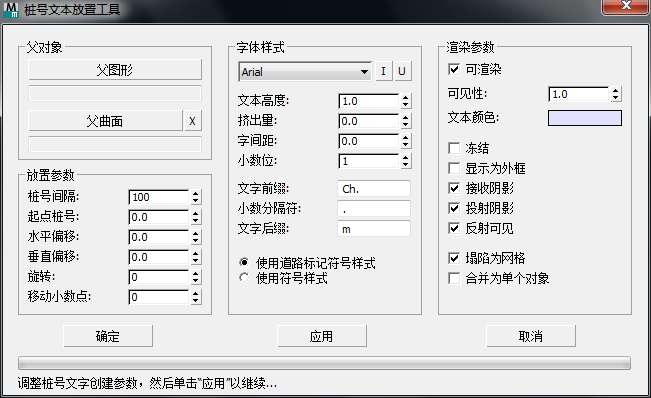
“父对象”组
- 拾取父图形
- 单击可选择父图形。Civil View 会沿父图形的路径生成桩号文本几何体。
- 拾取父曲面
-
单击可选择父曲面。这将导致桩号文本直接覆盖到曲面对象,以及沿父图形的路径覆盖。
选择父曲面虽是可选的,但对于生成道路标记符号样式桩号文本很有用。
“放置参数”组
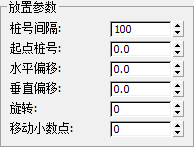
- 桩号间隔
- 设置沿父图形的路径生成桩号文本的间隔。
- 起点桩号/水平偏移/垂直偏移/旋转
-
设置距离父图形和父曲面的水平和垂直偏移以及文本的旋转。
- 移动小数点
- 可将起点桩号值设置为非零值。
如果不使用此选项,桩号值始终基于每条样条线的第一个点,表示桩号 0.0。
“字体样式”组
通过这些控件,可以设置字体、文本高度、显示的小数位数以及显示的链测长度前缀/后缀。
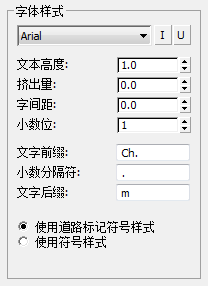
- [字体下拉列表]
- 在标准的 Windows 字体中选择。
- “I”按钮启用时,可使文本变为斜体。
- “U”按钮启用时,可为文本添加下划线。
- 文本高度
- 以 3ds Max 系统单位设定桩号文本高度。
- 挤出量
- 以 3ds Max 系统单位设定桩号文本字符的挤出深度。
如果指定的值为 0.0,则可防止应用挤出。
- 字间距
- 设定桩号文本中字符之间的间距。
- 小数位
- 设定桩号文本中显示的小数位数。
例如,如果“小数位”值为 2,则会生成以下样式的文本:“5400.00”。
- 文字前缀
- 设定要添加到每个桩号标签的前缀。
例如,指定“Ch.”(默认值)会生成以下样式的文字:“Ch.5400.00”。
- 小数分隔符
- 设定要用作小数分隔符的字符(通常是点或逗号)。
例如:“5400.00”或“5400,00”
- 文字后缀
- 设定要附加到每个桩号标签的后缀。
例如,指定“m”(默认值)会生成以下样式的文字:“5400.00 m”。
- [方向样式]
-
- 使用道路标记符号样式(默认设置。)以道路标记符号样式水平显示文字。 提示: 使用道路标记样式时,请选择一个父曲面,以使文字与地形匹配。
- 使用符号样式以路标样式垂直显示文字。
- 使用道路标记符号样式(默认设置。)以道路标记符号样式水平显示文字。
“渲染参数”组
这些控件会影响桩号文本在视口中的显示和渲染方式。
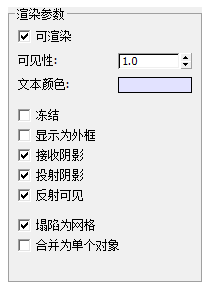
- 可渲染?
- 启用此选项后,将渲染桩号文本。禁用此选项后,桩号文本会显示在视口中(但不在渲染中)。
- 可见性
- 值 1.0(默认值)表示不透明的文字。值 0.0 表示完全透明的文字。介于 0.0 和 1.0 之间的中间值表示文字是半透明的。
此设置会影响渲染输出和视口。
提示: 通过使用 3ds Max 可见性轨迹,可以随时间改变此值,使链测长度文字在动画中的指定时刻出现或消失。 - 文本颜色
- 文本的渲染和显示颜色。要更改该颜色,可单击色样,然后使用“颜色选择器”。
如果为桩号文本指定了材质,此设置会覆盖渲染输出中的文本颜色。
- 冻结
- 启用此选项后,桩号文本会在视口中冻结。这有助于防止意外选择并移动它。
- 显示为外框
- 启用此选项后,在视口中仅显示桩号文本的边界框。这样会加快视口导航和重画性能,因为链测长度文字几何体可能会变得很复杂。
此设置不会影响渲染输出。
- 接收阴影
- 启用此选项后,桩号文本会从场景中的其他几何体接收阴影。
- 投射阴影
- 启用此选项后,桩号文本会将阴影投射到场景中的其他几何体。
- 反射可见
- 启用此选项后,桩号文本对场景中的反射曲面可见。
- 塌陷为网格
- 启用此选项后,桩号文本会塌陷为一个可编辑网格。禁用此选项后,文本将保留为参数化、可编辑的文本几何体。
- 合并为单个对象
- 启用此选项后,文本几何体将合并为单个网格。禁用此选项后,链测长度文字的每个元素将保留为单独的对象。
合并几何体可以更容易地选择并操纵一组与桩号有关的文本对象,但文本必须塌陷为一个可编辑网格才能实现这一点。